|
|
|
|
Guia de configuração para acesso à rede sem fios EDUROAM
OS X
NOTA: Caso não tenha nome de utilizador e palavra-passe para aceder aos recursos de rede da Universidade Portucalense I.D.H., dirija-se aos Serviços Informáticos no piso 2.
MacOS X
Configuração para acesso wireless
Para o Sistema Operativo MacOS X (v10.4.1 e acima), os passos para a configuração de acesso à rede wireless “Eduroam”:
1º passo - Após o computador detetar a rede sem fios “eduroam” aparecerá uma janela a pedir o nome de utilizador e a palavra-passe. Como “User Name” devemos inserir o “número de aluno” ou “sigla identificadora” (esta é a mesma que utiliza nos computadores dos laboratórios de informática ou para aceder à plataforma moodle) no formato “número_de_aluno@upt.pt”/”sigla_identificadora@upt.pt” e como palavra-passe a que escolheu na matrícula ou a que utiliza para aceder aos computadores dos laboratórios/moodle. De seguida clicar em “OK”.
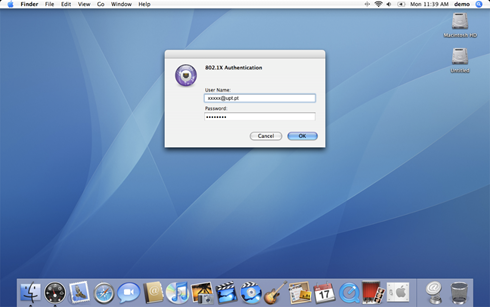
Figura 1 - Rede detetada e pedido de credenciais.
2º passo - Aparecerá uma janela a pedir para verificar o certificado. Deve clicar no “Continue”;
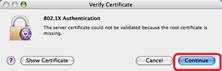
Figura 2 - Aviso de certificado.
3º passo - O computador estará ligado à rede Eduroam quando surgir ao lado do ícone da rede a palavra “eduroam”.
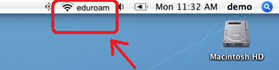
Figura 3 - Computador e utilizador autenticados.
O seu computador encontra-se agora pronto a navegar na Internet através da rede Eduroam.

